즐겨찾기는 Microsoft Edge 브라우저에서 어디에 저장되거나 저장됩니까?
다른 브라우저에서 즐겨찾기 및 책갈피를 Edge로 가져오는(import Favorites and Bookmarks into Edge) 방법을 살펴보았습니다 . 이 게시물에서는 Windows 11 또는 Windows 10 에서 즐겨찾기(Favorites) 를 쉽게 관리하는 데 도움이 되는 Legacy 뿐만 아니라 Microsoft Edge Chromium 에서 (Microsoft Edge Chromium)즐겨찾기(Favorites) 또는 책갈피(Bookmarks) 폴더 의 위치를 볼 것입니다.
Edge Chromium 에서는 Edge Legacy 및 Internet Explorer 에 저장된 웹 링크를 "즐겨찾기"라고 합니다. Firefox 또는 Chrome 에서는 "Bookmarks"라고 하지만 기본적으로 같은 의미입니다.
즐겨찾기는 Microsoft Edge 에서 어디에 저장 됩니까?
Microsoft Edge Chromium 브라우저 에서 즐겨찾기 또는 책갈피에 액세스하려면 파일 탐색기(File Explorer) 를 열고 다음 경로로 이동합니다.
C:\Users\%username%\AppData\Local\Microsoft\Edge\User Data\Default
여기에 " Bookmarks(Bookmarks) "라는 파일이 있습니다.
바로 그거야!
Edge 주소 표시줄 에 edge://favorites/ 를 입력 하고 Enter 키(Enter) 를 눌러 즐겨찾기(Favorites) 를 열 수도 있습니다.

여기에서 저장된 즐겨찾기(Favorites) 를 보고 편집(Edit) 하거나 제거할 수 있습니다.
Edge Insider Builds 에는 즐겨찾기에 대한 위치가 다릅니다 .
Edge Insider Canary의 경우:(For Edge Insider Canary:)
C:\Users\%username%\AppData\Local\Microsoft\Edge SxS\User Data\Default
Edge Insider 개발자의 경우:(For Edge Insider Dev:)
C:\Users\%username%\AppData\Local\Microsoft\Edge Dev\User Data\Default
Edge Insider 베타의 경우:(For Edge Insider Beta:)
C:\Users\%username%\AppData\Local\Microsoft\Edge Beta\User Data\Default
(Backup)Edge Chromium(Restore Edge Chromium) 즐겨찾기 백업 및 복원
이 게시물은 Microsoft Edge에서 프로필, 확장 프로그램, 설정, 즐겨찾기를 백업하고 복원(backup and restore Profiles, Extensions, Settings, Favorites in Microsoft Edge) 하는 방법을 보여줍니다 .
Edge Legacy 에서 즐겨찾기는 어디에 저장 됩니까?
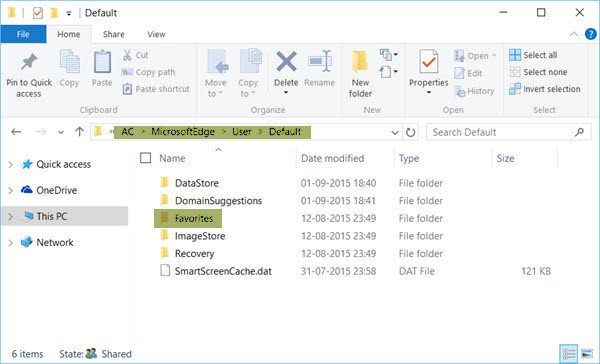
Windows 파일 탐색기(Windows File Explorer) 를 열고 다음 경로로 이동합니다.
C:\Users\username\AppData\Local\Packages\Microsoft.MicrosoftEdge_8wekyb3d8bbwe\AC\MicrosoftEdge\User\Default
더 나은 방법은 (Better)탐색기(Explorer) 주소 필드 에 경로를 복사하여 붙여넣고 Enter 키 를 누르는 것입니다. 폴더가 열립니다. 사용자 이름(username) 을 자신의 것으로 바꾸는 것을 잊지 마십시오.(Remember)
업데이트 : (UPDATE)Windows 10 에서 상황이 계속 변경됩니다 ! 이제 11월 업데이트(November Update) 이후 Edge Legacy 는 폴더 구조를 사용하여 즐겨찾기를 저장하지 않습니다. 이제 확장 가능한 저장소 엔진 데이터베이스(Engine Database) 를 사용합니다 .
Edge Legacy 에서 책갈피 또는 즐겨찾기 관리
위의 폴더에서 즐겨찾기(Favorites) 폴더를 클릭하여 엽니다.
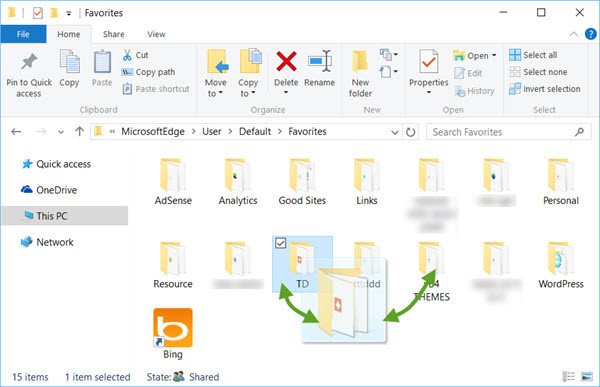
Edge UI 설정을 통해(rename or remove Favorites via Edge UI settings) 언제든지 즐겨찾기의 이름을 바꾸거나 제거할 수 있지만 여기에서 끌어서 놓기 작업 등을 수행하면 Microsoft Edge 에서 즐겨찾기를 훨씬 쉽게 관리할 수 있습니다.
(Backup)Edge 레거시(Restore Edge Legacy) 즐겨찾기 백업 및 복원
Edge 브라우저 에서 즐겨찾기를 백업하려면 이 즐겨찾기 폴더를 안전한 위치에 복사하여 붙여넣기만 하면 됩니다. 즐겨찾기를 복원하려면 즐겨찾기 폴더를 이 위치에 다시 복사하여 붙여넣으십시오.
Edge Legacy 에서 (Edge Legacy)다운로드 기록(Download History) 은 어디에 저장 됩니까?

Edge 브라우저 의 다운로드 기록(Download History) 폴더 는 다음 위치에 저장됩니다.
C:\Users\username\AppData\Local\Packages\Microsoft.MicrosoftEdge_8wekyb3d8bbwe\AC\MicrosoftEdge\User\Default\DownloadHistory
사용자 이름(username) 을 자신의 것으로 바꾸는 것을 잊지 마십시오.
덧붙여서, Edge 설정(tweak Edge settings) 을 조정해야 하는 경우 다음과 같이 할 수 있습니다. Edge 오른쪽 상단에 타원(Ellipses) 이라고 하는 세 개의 점을 찾을 수 있습니다. 타원을 클릭하여 Microsoft Edge 를 조정할 수 있는 옵션이 포함 된 추가 작업(More actions) 메뉴를 엽니다 . 기본 설정에 도달하려면 설정(Settings) 을 클릭해야 합니다. 고급 옵션은 (Advanced)고급(Advanced Options) 옵션이라는 옵션을 클릭하면 별도의 메뉴에서도 찾을 수 있습니다 . 이를 사용 하여 요구 사항에 맞게 Edge 를 조정할 수 있습니다 .
ManageEdge 를 사용하면 Windows 10 PC에서 간편하게 Microsoft Edge 브라우저 즐겨찾기 및 책갈피 를 가져오고, 내보내고, 정렬하고, 이동하고, 이름을 바꿀 수 있습니다.
These posts are sure to interest you. Take a look at them!
- Microsoft Edge 브라우저 팁 및 요령
- Windows 11 팁과 트릭 .
Related posts
Microsoft Edge Windows 10에서 Favorites Bar을 보여주는 방법
Microsoft Edge browser에서 즐겨 찾기를 관리하는 방법
Microsoft Edge에서 책갈피 및 읽기 목록 동기화
Microsoft Edge browser에서 Duplicate Favorites을 제거하는 방법
어떻게 Microsoft Edge에 Favorites bar를 표시하는 4 가지 방법
숨기기 Collections button에서 Microsoft Edge browser 표시하거나하는 방법
Microsoft Edge browser 매달려, 얼어 붙은, 충돌 또는 작동하지 않습니다
Microsoft Edge 내장 administrator account을 사용하여 열 수 없습니다
Microsoft Edge browser에서 어떤 확장이 누락 된 이유는 무엇입니까?
Microsoft Edge에서 Video Autoplay을 비활성화하거나 중지하는 방법
Microsoft Edge browser에 Chrome 확장을 설치하는 방법
InPrivate mode에서 Microsoft Edge browser을 열 수있는 바로 가기를 만듭니다
Microsoft Edge Windows 10에서 웹 사이트를 차단하는 방법
Windows 10에서 Microsoft Edge homepage를 설정하거나 변경하는 방법
Microsoft Edge browser에서 Media Autoplay을 제한하는 방법
Microsoft Edge에서 새로운 Surf Game를 재생하는 방법
Windows 10에서 Microsoft Edge에서 System Print Dialog을 활성화하십시오
Microsoft Edge를 사용 중지하는 방법 메시지 공유에 사용됩니다
Chromebook에 Microsoft Edge browser를 설치하는 방법
Microsoft Edge browser에서 Collections feature을 활성화하는 방법
